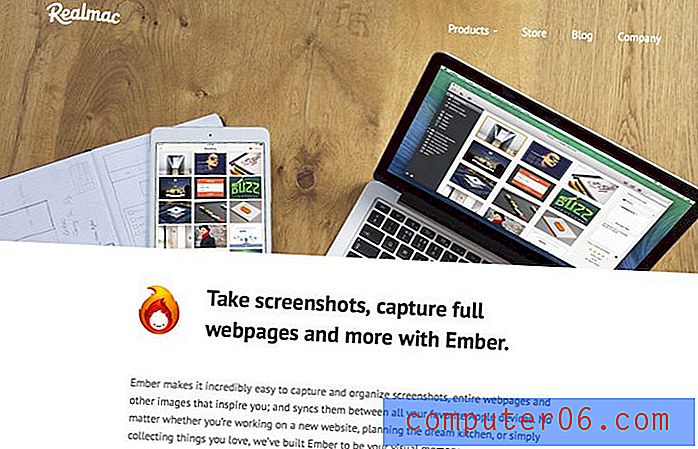Kuidas eemaldada hüperlink Word 2010-st
Viimati värskendatud: 6. jaanuaril 2017
Võib-olla otsite viisi Wordist hüperlingi eemaldamiseks, kui teile ei meeldi see, kuidas see teie dokumendi väljanägemist muudab. Või osutab hüperlink lehele, mida enam pole, või loodi hüperlink automaatselt ja te eelistaksite seda oma dokumendis mitte.
Microsoft Word 2010 on palju enamat kui lihtsalt lihtne tekstitöötlusprogramm. See on võimeline aktsepteerima ja kuvama toiminguid käivitavaid dokumendiobjekte, näiteks hüperlinke. Tegelikult, kui kopeerite ja kleepite teksti otse veebisaidilt ja see tekst sisaldab hüperlinke, siis kleebitud tekst säilitab need lingid. Siiski ei pruugi teie vaatajaskond või soovitud dokumendivorming linke nõuda ega lubada, seega peate need kustutama.
Kui linke on palju, võib nende ükshaaval eemaldamine olla tüütu, mis võib tekitada mõtteid, kuidas Word 2010 dokumendis kõik hüperlingid korraga eemaldada. Õnneks sisaldab Word 2010 funktsiooni, mis teeb seda täpselt, jättes teile dokumendi, mis koosneb ainult tekstist. Allpool toodud juhend näitab teile ühe dokumendi hüperlingi eemaldamise meetodit ja täiendavat meetodit kõigi hüperlinkide eemaldamiseks dokumendist.
Kuidas eemaldada Word 2010-st üks hüperlink
Word 2010 hüperlink koosneb kahest osast; ankrutekst ja hüperlink ise. Seda linki sisaldav sõna on tuntud ankurtekstina. Hüperlink on natuke koodi, mis käsib Wordil avada uue veebibrauseri vahekaardi, kui keegi klõpsab lingil dokumendis. Kui olete hüperlingi eemaldamiseks allpool kirjeldatud toimingu lõpetanud, jääb ankrutekst dokumendis alles.
Word 2010-s saate ühe hüperlingi eemaldada, klõpsates sellel lingil paremklõpsu ja klõpsates seejärel suvandil Eemalda hüperlink .

Mis teile pärast Wordi dokumendist lingi eemaldamist silma jääb, on tavaline link, mis sisaldas seda linki. Hüperlingi eemaldamine ankruteksti ei kustuta. Pange tähele, et teil on ka võimalus hüperlingki redigeerida, valida, avada või kopeerida.
Kui teil on ainult paar hüperlinki, on see hea lahendus. Kuid võite ka kõik Word 2010 dokumendis olevad hüperlingid eemaldada, kui seda meetodit on liiga palju.
Kuidas eemaldada Word 2010 kõik hüperlingid
1. samm: avage Word 2010 dokument, mis sisaldab kõiki eemaldatavaid hüperlinke.
2. samm: kogu dokumendi teksti valimiseks vajutage Ctrl + A või kasutage hiirt, et tõsta esile tekstiplokk, mis sisaldab kõiki linke, mida soovite eemaldada.
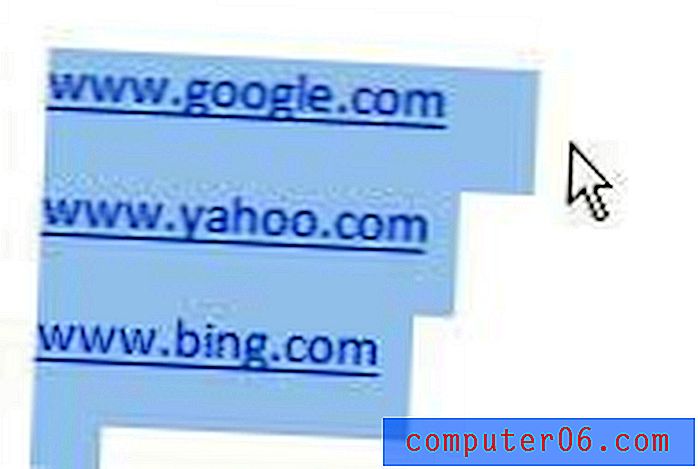
3. samm: kõigi esiletõstetud teksti linkide eemaldamiseks vajutage klaviatuuril Ctrl + Shift + F9 .
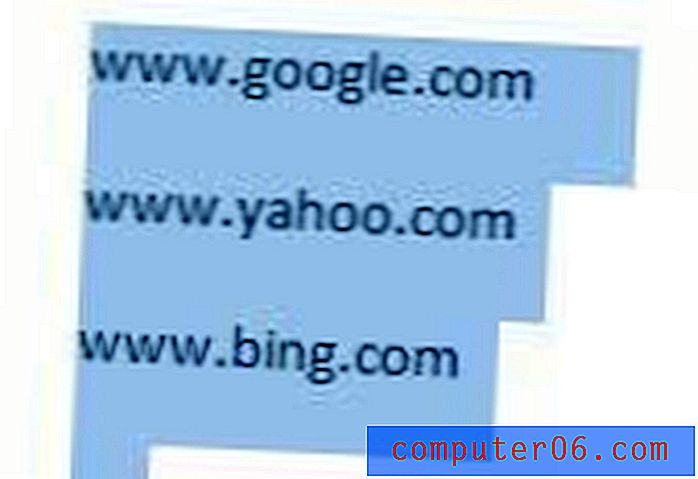
4. samm: seejärel võite teksti valimise tühistamiseks klõpsata ükskõik kus dokumendis. Pärast nende muudatuste tegemist salvestage kindlasti dokument.
Kui olete kogu oma teksti juba kopeerinud, kuid pole seda veel dokumenti kleepinud, saate kopeeritud teksti kleepimiseks ja kõigi hüperlinkide eemaldamiseks kasutada ka käsku Kleebi spetsiaalselt . Lihtsalt asetage kursor dokumendi asukohta, kuhu soovite kopeeritud teksti kleepida, paremklõpsake ja klõpsake jaotises Kleebi suvandid käsul Säilita ainult tekst .
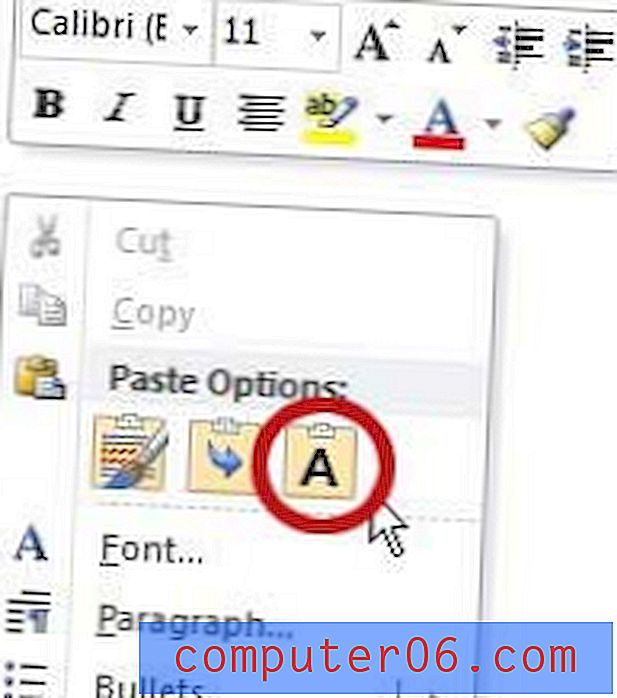
Seejärel sisestatakse kogu kopeeritud tekst dokumenti, eemaldades kõik rikkuvad lingid.
Kas teil on dokumenti, millele on rakendatud palju vormindamist ja iga vormindamisstiili individuaalne muutmine on lihtsalt liiga keeruline? Siit saate teada, kuidas kõik vormingud dokumendist korraga puhastada, et saaksite alustada tavalise tekstiga.